- mhwd - Adequado para modificar e / ou alterar o comportamento do hardware e drivers instalados.
- mhwd-kernel - Adequado para manipulação de kernel (identificando, instalando e removendo kernels Linux).
Vamos começar a usar essas ferramentas.
Uso da ferramenta de detecção de hardware Manjaro
- “Mhwd”
Antes de mergulhar, vamos verificar todos os comandos disponíveis e sua estrutura de uso.
mhwd -h# OU
mhwd --help
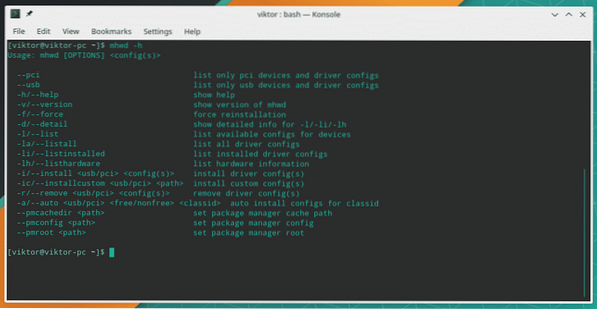
- Informação de hardware
Para identificar todo o hardware que está conectado ao seu sistema atual, execute o seguinte comando -
mhwd -lh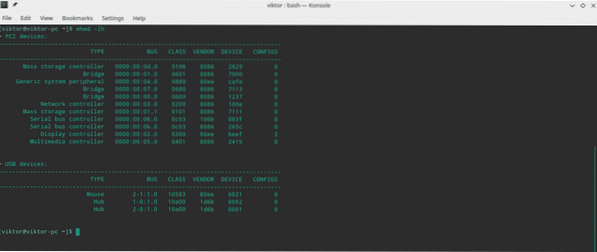
Se você quiser uma visão detalhada, use a sinalização “-d” adicional.
mhwd -lh -d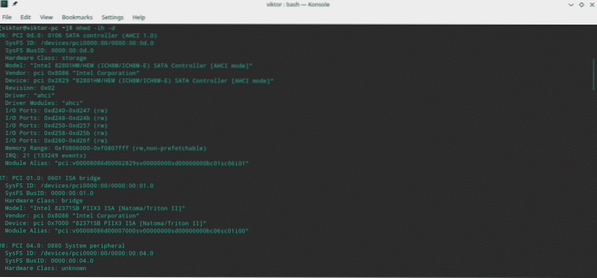
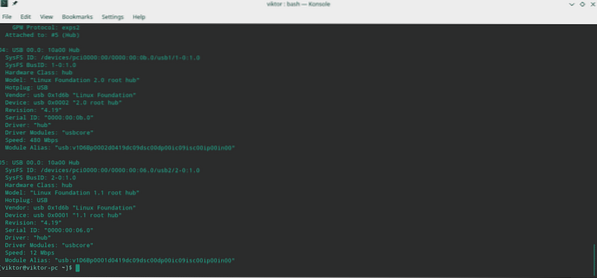
Você está procurando apenas o hardware que está conectado via USB ou PCI?? Você pode filtrá-los facilmente com os seguintes sinalizadores de filtro -
mhwd -lh -d --usb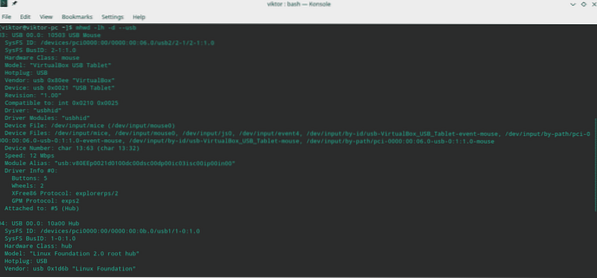
- Informação do motorista
Agora é hora de descobrir informações sobre os drivers instalados. Execute o seguinte comando para todas as informações do driver atualmente instalado -
mhwd -li
Assim como antes, para obter informações detalhadas, você pode usar a sinalização “-d”.
mhwd -li -d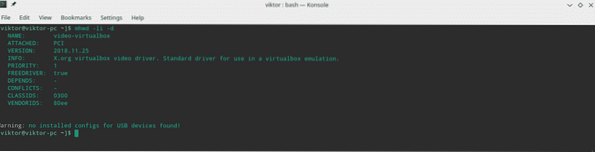
Também é possível classificar a saída por um tipo de driver específico. Use “-usb” para drivers USB, “-pci” para drivers PCI etc.
mhwd -li -d --pcimhwd -li -d --usb

O seguinte comando irá listar todos os drivers disponíveis para o seu sistema.
mhwd -la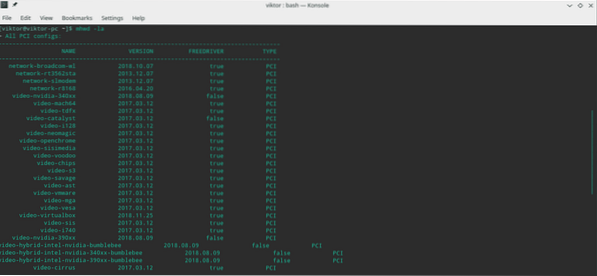
Como antes, você também pode classificar por USB ou PCI.
mhwd -la --usbmhwd -la --pci
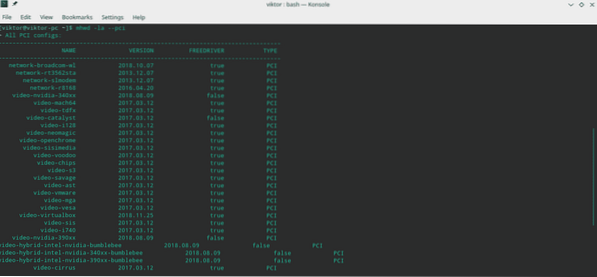
Nem todos os drivers são necessários para o seu sistema. Descubra quais drivers seu sistema precisa -
mhwd -l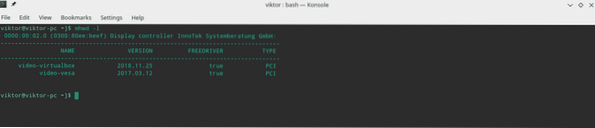
mhwd -l --usb

Configurando uma placa gráfica
A ferramenta de detecção de hardware Manjaro não só é capaz de mostrar várias informações, mas também de configurar corretamente o hardware do seu sistema.
Por exemplo, você conectou uma nova placa gráfica em seu sistema. Agora, é hora de “mhwd” para mostrar sua magia.
O seguinte comando irá detectar e instalar automaticamente o driver apropriado para a placa gráfica.
sudo mhwd -a pci free 0300# OU
sudo mhwd -a pci nonfree 0300

Aqui, o sinalizador “-a” informa a ferramenta para detectar automaticamente o hardware e instalar o driver apropriado. “Pci” é o tipo de conexão da placa gráfica e “0300” é o ID do hardware para a placa gráfica.
Nota - Atualmente, a ferramenta de detecção de hardware Manjaro só pode executar a ação em placas gráficas e conexões PCI. No futuro, o suporte se estenderá.
Em muitos casos, reinstalar o driver gráfico irá ajudá-lo a resolver alguns problemas realmente incômodos. Execute o seguinte comando -
sudo mhwd -f -i pciPor exemplo, se o seu sistema estiver executando uma placa de vídeo NVIDIA, o comando deve ser semelhante a este -
sudo mhwd -f -i pci video-nvidiaDeseja remover um driver existente ou antigo do seu sistema? Em primeiro lugar, identifique o motorista -
mhwd -li -d --pciEm seguida, remova o driver -
sudo mhwd -r pciO nome deve estar disponível na lista do driver existente.
- mhwd-kernel
Para gerenciar kernels, o Manjaro Linux oferece um gerenciamento de kernel GUI muito legal e simples.
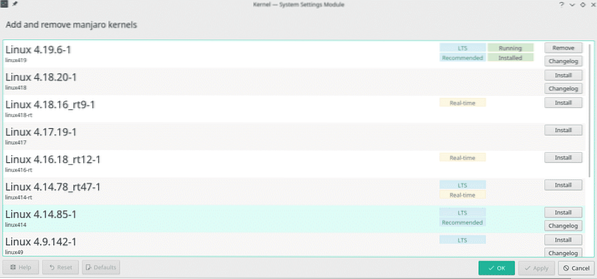
Gerenciar kernels do sistema também é possível a partir da linha de comando. Em primeiro lugar, verifique todas as opções disponíveis para “mhwd-kernel” -
mhwd-kernel -h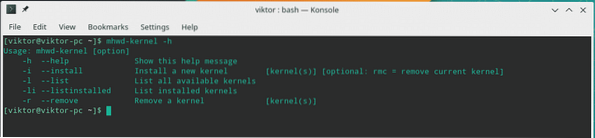
Descubra as informações do kernel atual -
mhwd-kernel -li
Isto também irá mostrar todos os outros kernels atualmente instalados no seu sistema.
- Instalando um kernel
Você pode adicionar outros kernels ao seu sistema também. Para adicionar um kernel, a estrutura do comando será -
sudo mhwd-kernel -i linuxAqui, “rmc” indica que após a instalação do novo kernel, o anterior será removido. Se você não precisa remover o kernel atual, então não use “rmc”.
Por exemplo, se você deseja instalar o kernel 4.17.19-1, então o comando deve ser -
sudo mhwd-kernel -i linux419Assim que a instalação for concluída, você deve reiniciar o sistema para que as alterações tenham efeito.
- Removendo um kernel
Cuidado - Não remova o kernel em execução, pois isso tornará o sistema inútil. Certifique-se de mudar para um kernel diferente antes de remover um.
Para remover um kernel, use a sinalização “-r” -
sudo mhwd-kernel -r linux419Agora, um kernel consiste em 3 partes - o próprio kernel, cabeçalhos de kernel e módulos extras. Precisa remover apenas um?
sudo mhwd-kernel -r linux419-headerssudo mhwd-kernel -r linux419-extramodules
Apreciar!
 Phenquestions
Phenquestions


